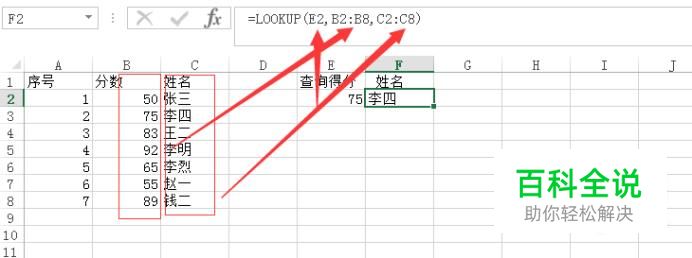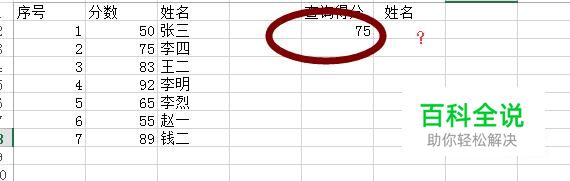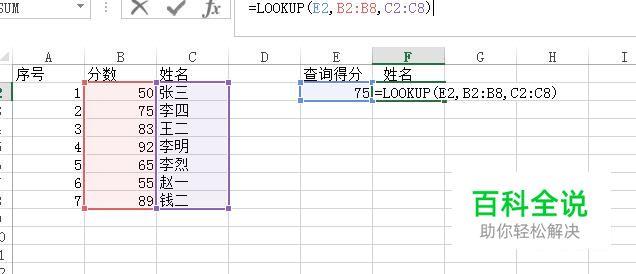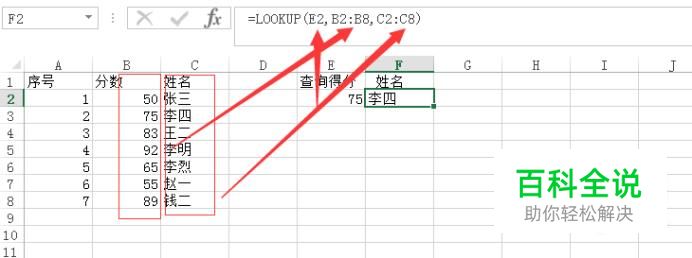如何使用LOOKUP函数
很多人知道vlookup函数以及hlookup函数,但是却对lookup函数知道的很少,其实它也具备非常强大的功能,本文主要说明它的分类标记功能和查找功能。
分类功能
- 01
图表中的数据是随便写下来的,没有任何的规律可言大家也可以看到的。今天我要给大家介绍的是利用LOOKUP这个公式,把这些没有规律的数据进行分类处理,而数据的范围越大分类就可以越多也可以越少,这些可以根据我们分析数据时的需要进行分类。
- 02
选中我们需要呈现结果的单元格,点击表格上方的FX处,就会有插入函数框自动弹出。选中全部函数然后在查找函数处输入LOOKUP,这样在选择函数处下面就会出现LOOKUP的函数选项。选中LOOKUP函数下面会有一段对LOOKUP函数用法的解释,从单行或单列或者数据组中查找一个值,最后选中函数并点击确定。
- 03
LOOKUP函数界面框弹出来,大家可以看到LOOKUP是有三个参数。第一个参数是查找值,这个就非常好理解了就是我们需要查找的数值。在这里我填写上了A39,也就说明了A39是我需要查找的值。
- 04
第二个参数是查找向量,函数界面上的解释是只包含单行单列的单元格区域,与查找 向量大相同。这里理解起来比较复杂,其实简单的理解就是指一个数据段。需要注意的是向量是需要用大括号括起来的,如图大家在填写的时候一定需要特别的注意,否则无法利用这个公式得到正确的结果。
- 05
在这里我把第二个参数以10为数据距离分类起来,大家用的时候根据需要自行选数据之间的距离。而第三个参数我就是对应第二个参数的分段,分为了极差,差,一般,中等,优,极优6个段。对应的就是第二个参数的0-13,14-23,24-33,34-43,44-53,54-63,这6段。第二个参数与第三个参数一定要成对应 的关系,这一点是大家需要知道的。
- 06
填写好LOOKUP函数的三个参数以后点击确定,这样13 这个数值的分类就出来了,大家可以看到是极差,在第一个分类中是正确的,之前讲公式时也说了一个对并不能代表所有的都对。
- 07
最后我们对公式进行验证,用鼠标往下拖动公式,这样所有数据对应的分类就都出来了。我们可以一一进行核对,很明显这里都是非常正确的。今天这个公式的用法就讲到这里了,大家可以下去试试希望能够起到帮助。
查找功能
- 01
我们需要在表格中查询到得75的学生是谁。
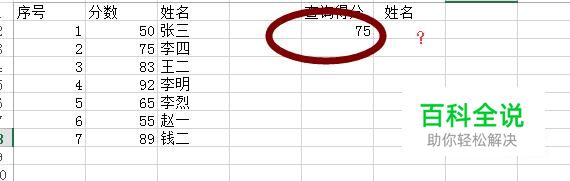
- 02
在F2单元格输入=LOOKUP(E2,B2:B8,C2:C8)
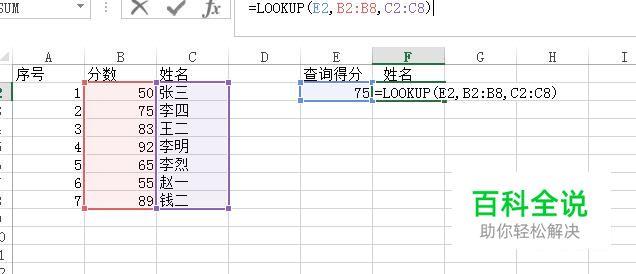
- 03
回车后得到如下结果。很显然是正确的。

- 04
该lookup函数括号内的含义是,其中E2就是我们查询的得分条件,B2:B8是得分项所在的列区间,也叫条件区域,那么C2:C8就是我们要查找的对应区域。